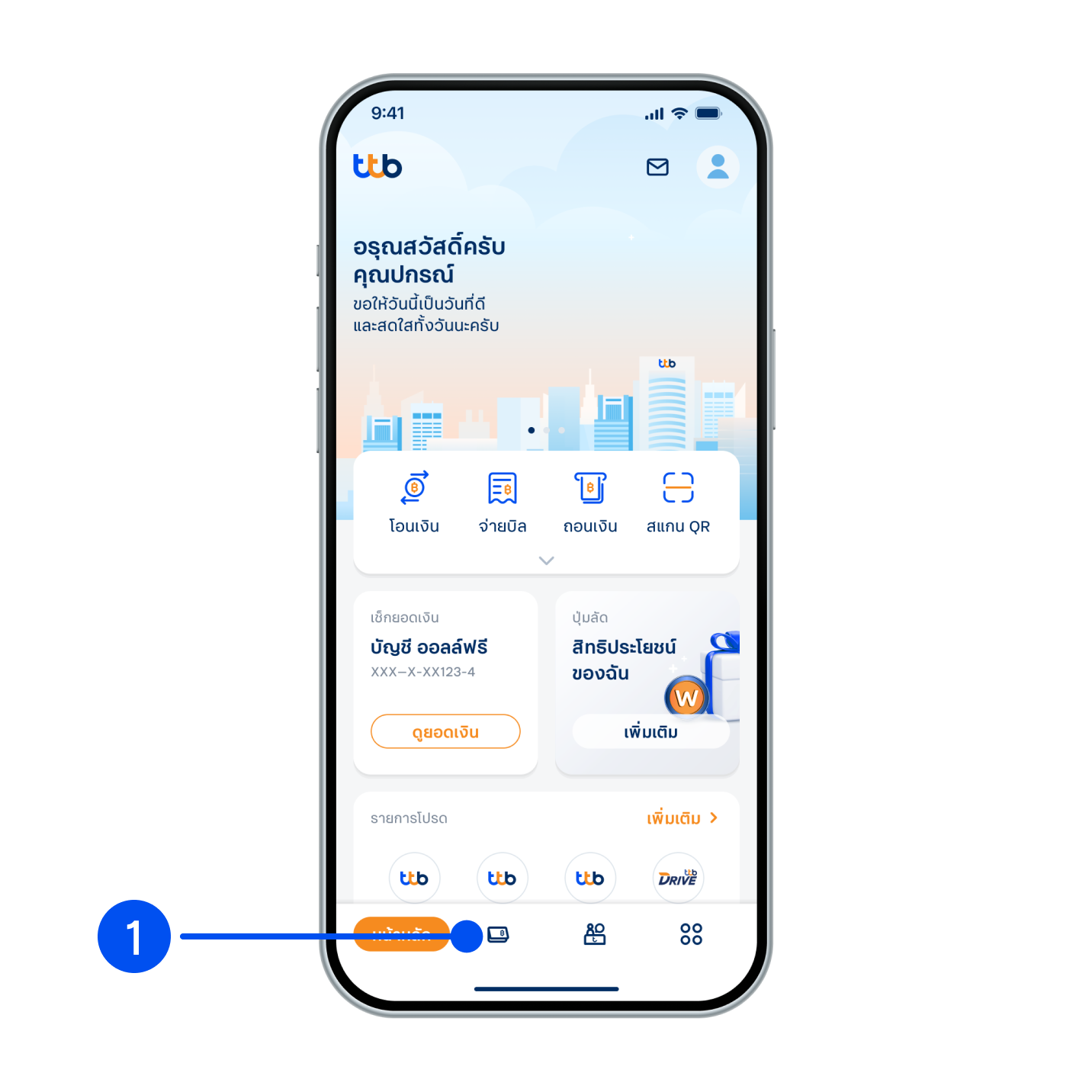
1. เลือกเมนู “บัญชี” ลำดับที่ 2 ของเมนูด้านล่าง
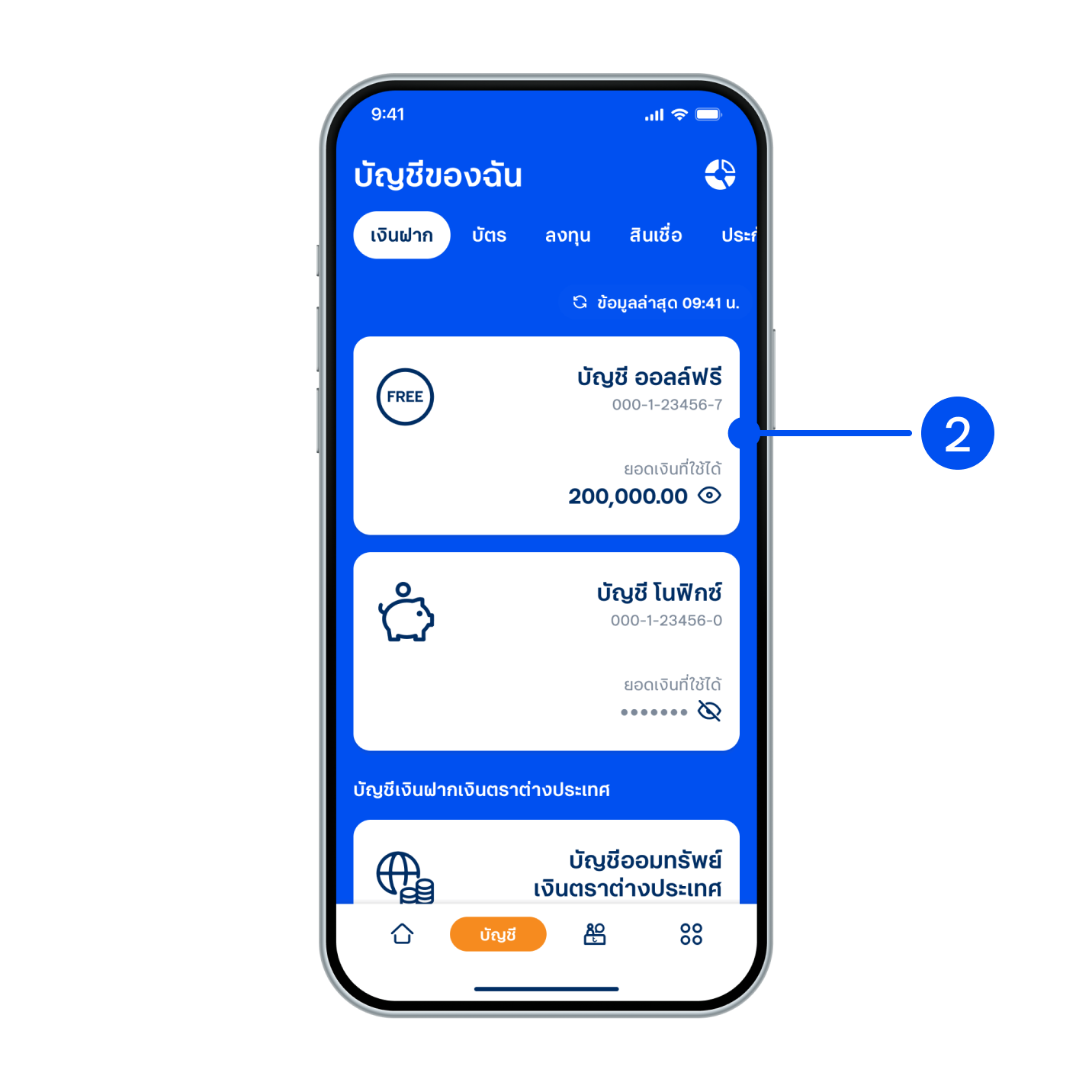
2. เลือกบัญชีที่ต้องการเปิด/ปิดการใช้จ่ายงานต่างประเทศและออนไลน์
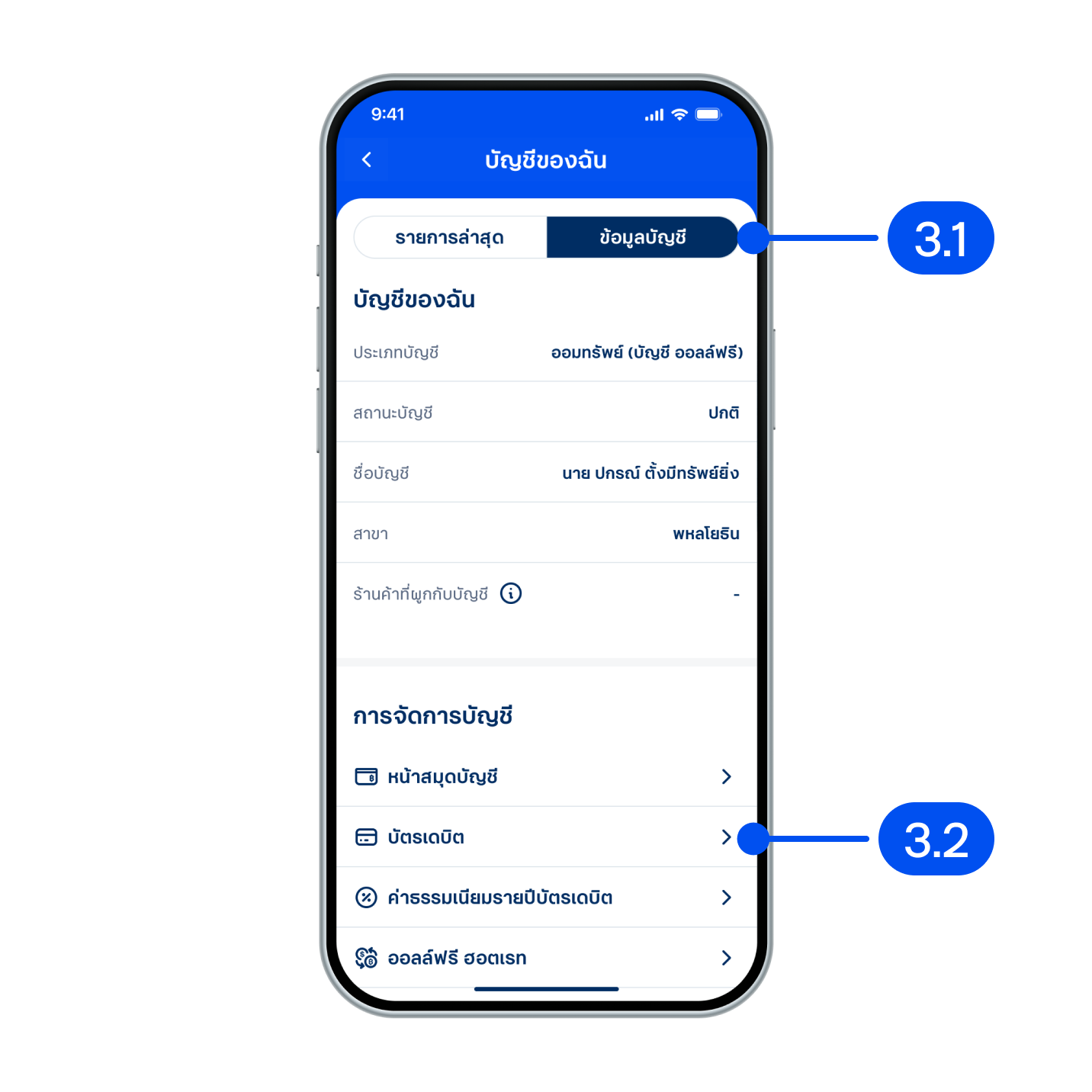
3. ในหน้าบัญชีของฉัน
3.1) เลือก “ข้อมูลบัญชี”
3.2) ในการจัดการบัญชี เลือก “บัตรเดบิต”
3.1) เลือก “ข้อมูลบัญชี”
3.2) ในการจัดการบัญชี เลือก “บัตรเดบิต”
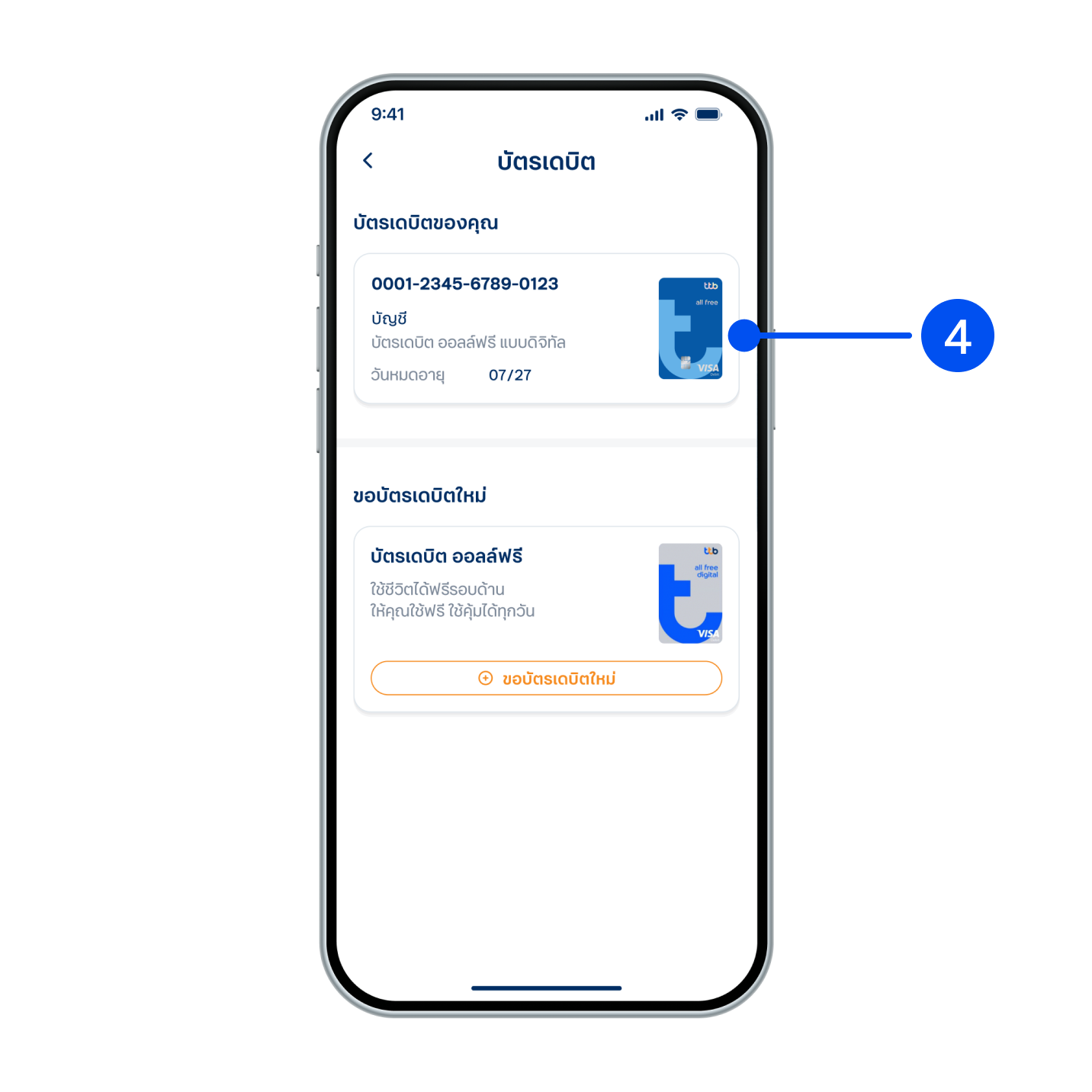
4. เลือกบัตรเดบิตที่ต้องการเปิด/ปิดการใช้จ่ายงานต่างประเทศ และออนไลน์
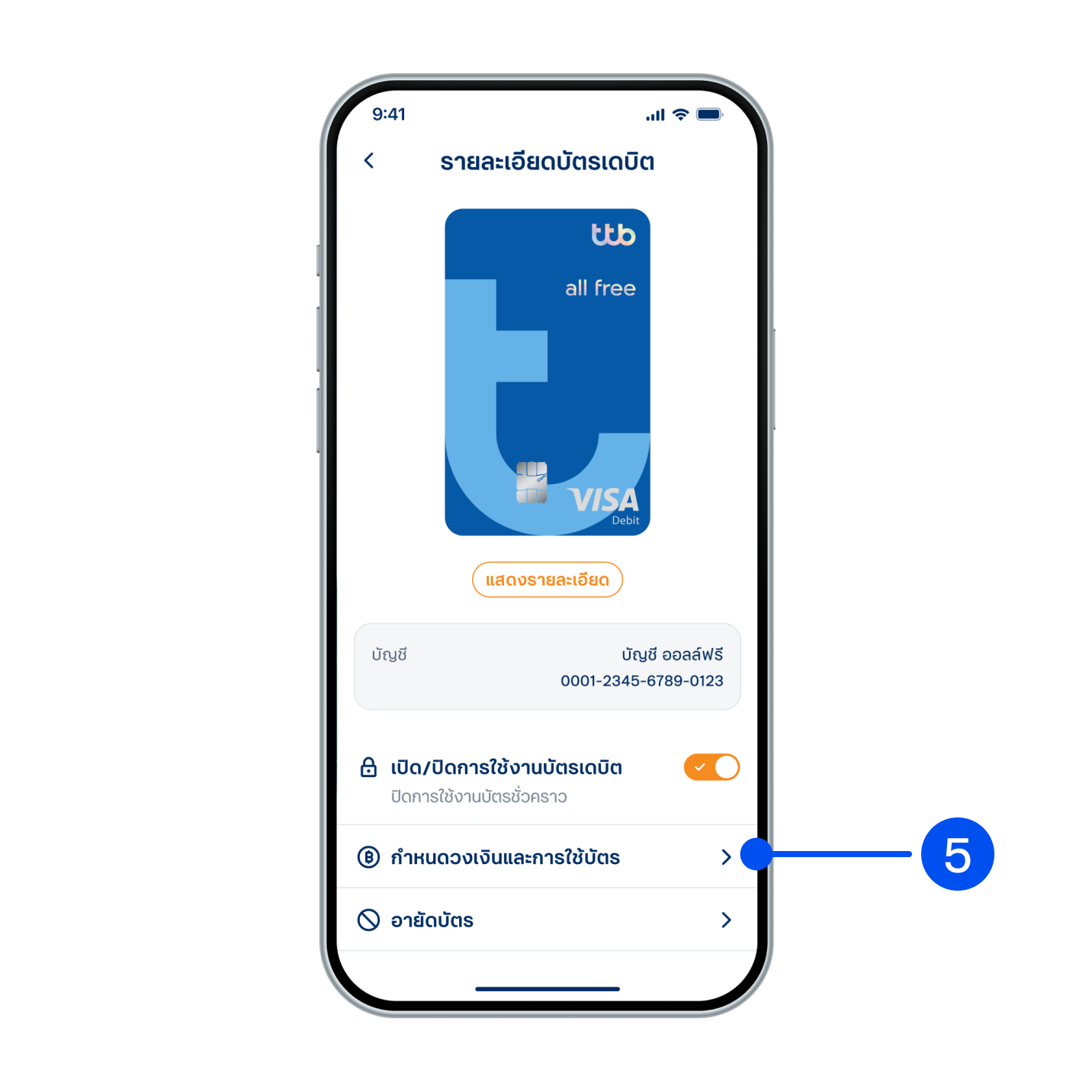
5. เลือก “กำหนดวงเงินและการใช้บัตร”
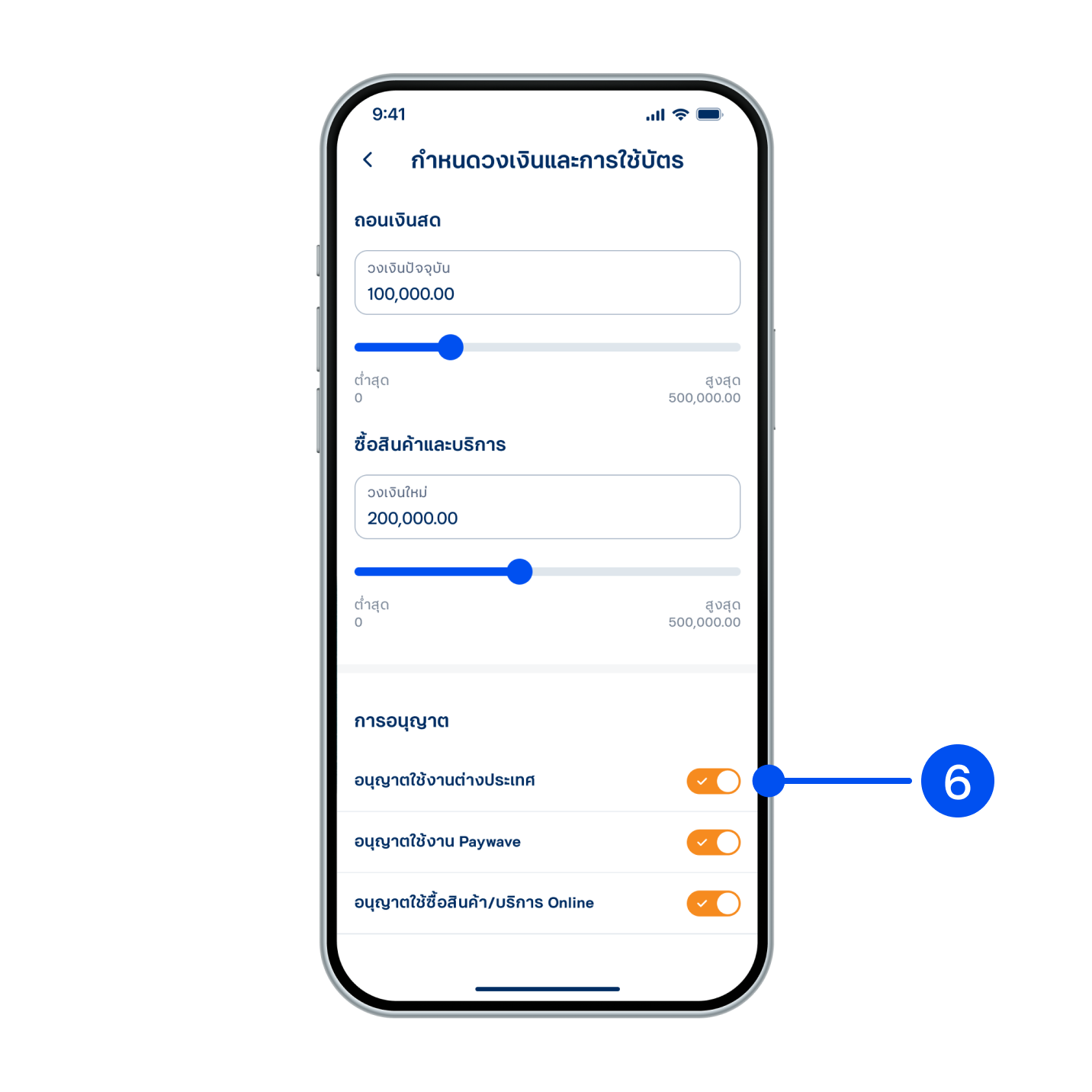
6. ใน การอนุญาต สามารถเลือกเปิด/ปิดการใช้งานต่างประเทศ หรือ Paywave หรือ ใช้ซื้อสินค้า/บริการ Online ได้ทันที
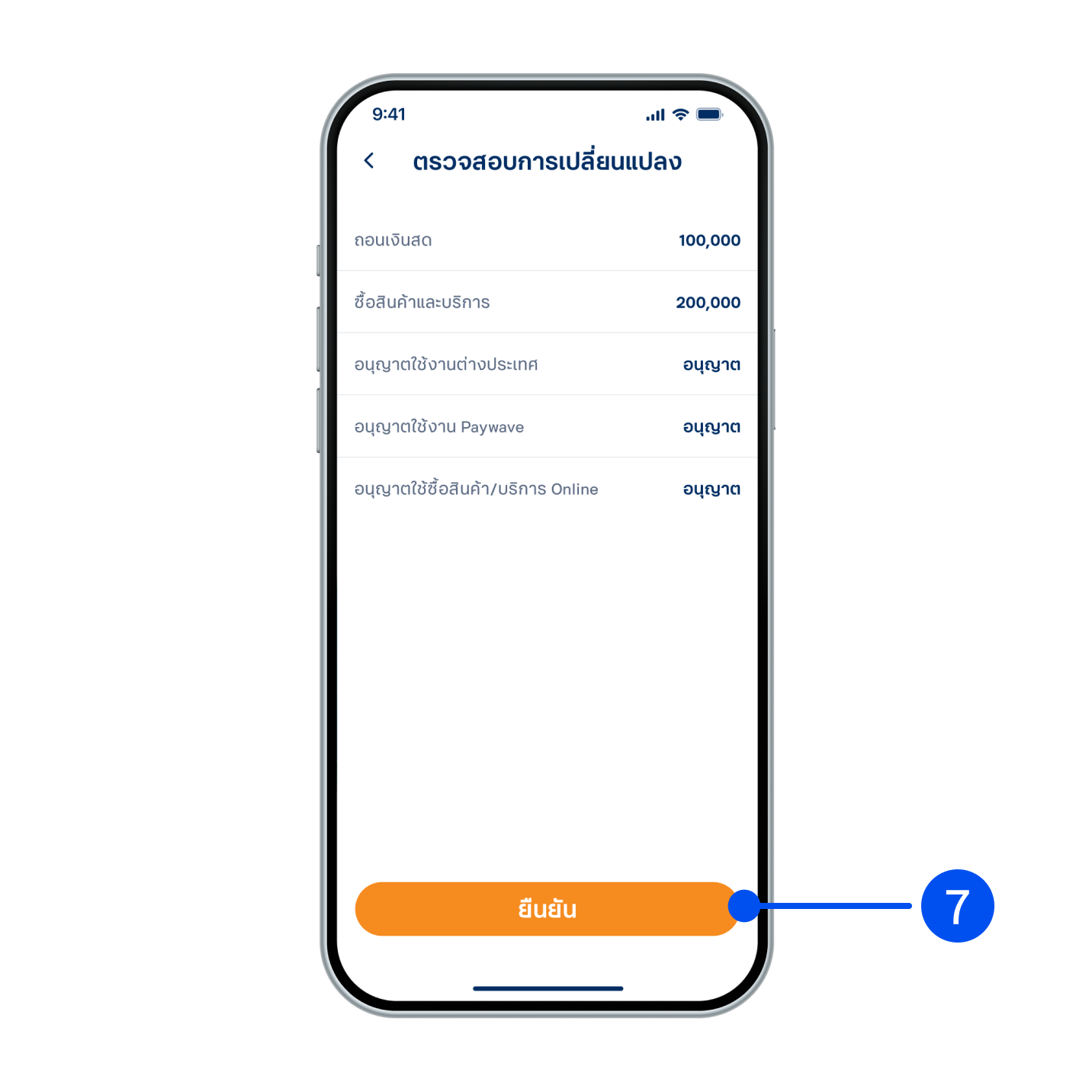
7. ตรวจสอบการเปลี่ยนแปลง จากนั้นเลือก “ยืนยัน”
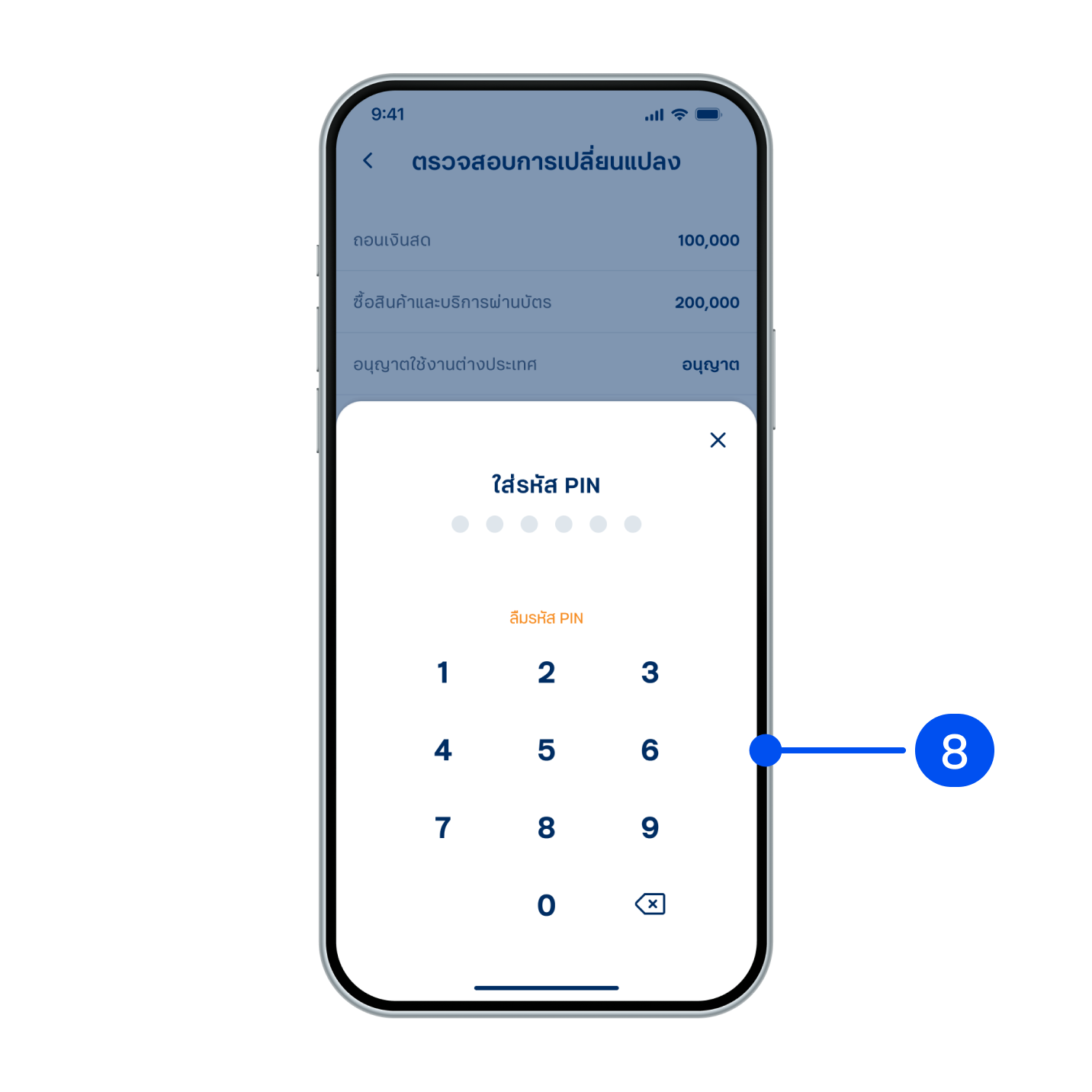
8. ใส่รหัส PIN เพื่อยืนยันการทำรายการ
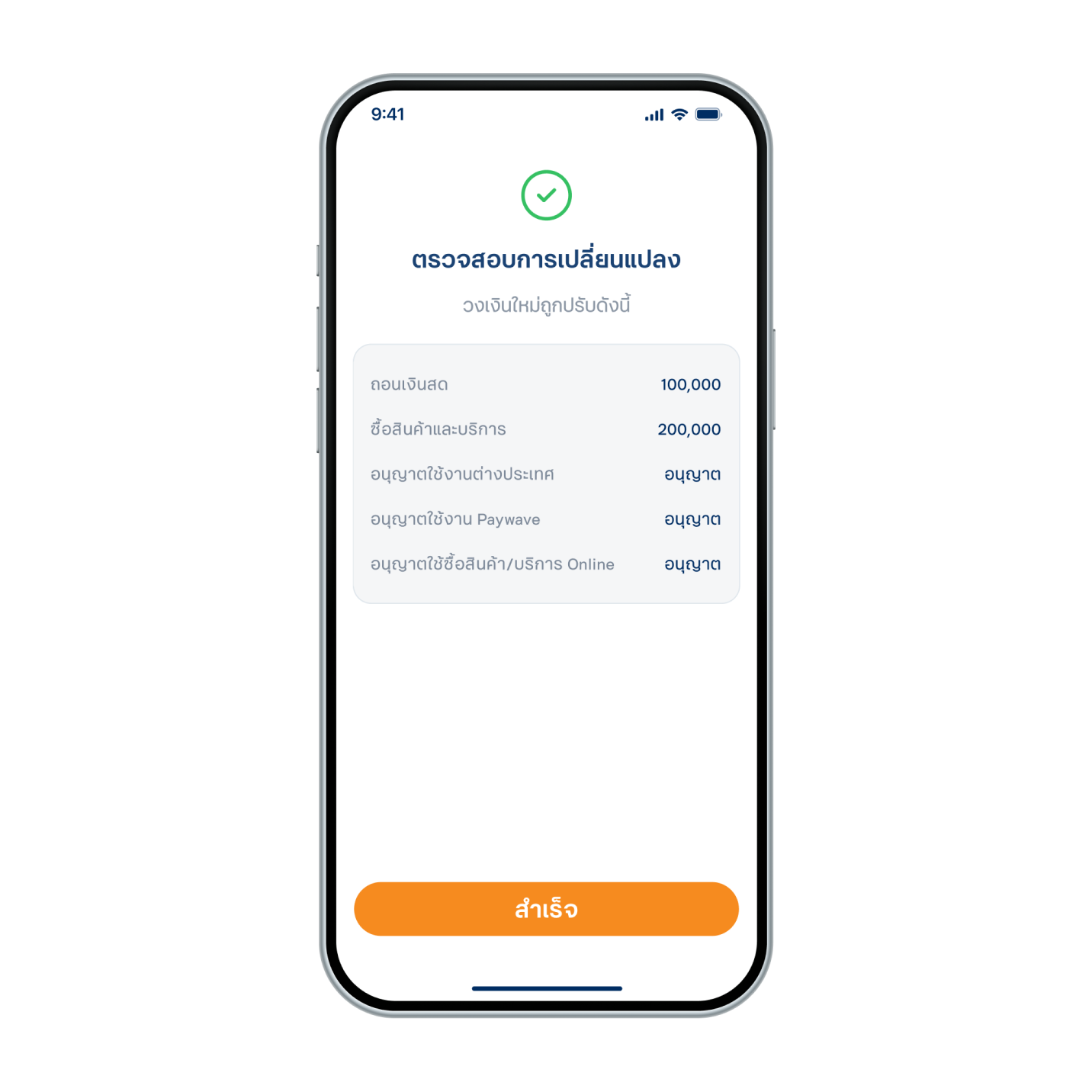
9. เปิด/ปิดการใช้จ่ายงานต่างประเทศและออนไลน์สำเร็จ